电脑重置是一种常见的解决电脑故障的方法,然而有时重置后会出现无限重启的问题,让人非常苦恼。本文将为大家介绍如何解决电脑重置后无限重启的问题,帮助大家轻松摆脱这一困扰。
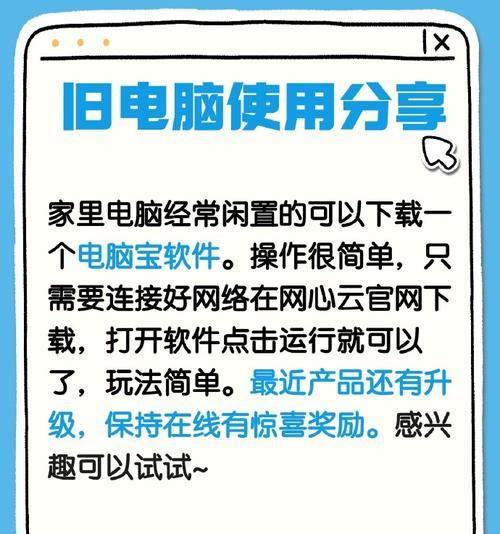
一、检查硬件连接
首先要确认电脑的硬件连接是否正确,包括内存条、硬盘、显卡等。检查是否松动或者未连接好。
二、进入安全模式
尝试进入电脑的安全模式,按下F8或者其他指定键进入,如果能正常进入,那么问题可能是由某个软件或驱动程序引起的。
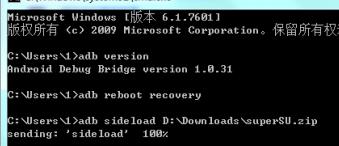
三、禁用自动重启功能
在进入安全模式后,禁用自动重启功能可以防止电脑在出错时无限重启。打开“控制面板”→“系统与安全”→“系统”,点击“高级系统设置”,在“高级”选项卡中的“启动和故障恢复”中点击“设置”,取消“自动重启”选项。
四、更新驱动程序
有时电脑重置后无限重启是由于驱动程序不兼容所引起的。可以通过更新驱动程序来解决这个问题,可以从官方网站或者驱动程序管理软件中下载最新的驱动程序并安装。
五、修复系统文件
电脑重置后无限重启的原因之一可能是系统文件损坏。可以通过运行系统自带的“SFC/scannow”命令来修复系统文件。在命令提示符中输入该命令并等待修复完成。
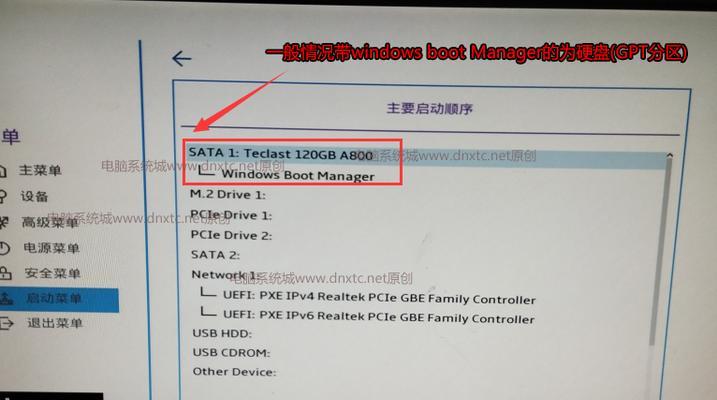
六、重新安装操作系统
如果以上方法都无效,那么可以考虑重新安装操作系统。备份重要文件后,使用安装光盘或USB启动盘重新安装操作系统。
七、检查硬盘状态
硬盘问题也可能导致电脑重置后无限重启。可以使用磁盘检测工具来检查硬盘状态,如Windows自带的“磁盘检查工具”或者第三方软件。
八、清理电脑内部灰尘
电脑内部积存的灰尘可能导致散热不良,进而引发电脑重启。定期清理电脑内部的灰尘,特别是散热器和风扇。
九、检查电源供应问题
电源供应问题也可能导致电脑重置后无限重启。可以检查电源线是否松动或损坏,并尝试更换电源线进行测试。
十、恢复到上一个稳定状态
如果电脑重置后无限重启,还可以尝试将系统恢复到上一个稳定状态。打开“控制面板”→“系统与安全”→“系统”,点击“系统保护”,在“系统保护”选项卡中点击“系统还原”,选择最近的可用还原点进行恢复。
十一、检查软件冲突
某些软件可能与重置后的系统存在冲突,导致电脑无限重启。可以尝试卸载最近安装的软件或禁用启动项。
十二、检查病毒和恶意软件
病毒和恶意软件也可能导致电脑重置后无限重启。运行杀毒软件对电脑进行全面扫描,清除病毒和恶意软件。
十三、更新BIOS
过时的BIOS版本也可能导致电脑重置后无限重启。可以从电脑制造商的官方网站上下载并安装最新的BIOS版本。
十四、咨询专业技术支持
如果以上方法都无法解决问题,可以咨询专业的技术支持人员,寻求他们的帮助和建议。
十五、
在面对电脑重置后无限重启问题时,我们可以按照一定的顺序尝试不同的解决方法,从硬件连接、软件冲突到系统修复等方面寻找解决方案。如果问题仍未解决,可以考虑咨询专业技术支持。



